
Eccoci al terzo giorno di utilizzo di un Samsung Galaxy S III. Superata l’angoscia e la crisi di smarrimento dei primi due giorni, cerchiamo di capirci qualcosa e soprattutto iniziamo ad entrare nell’ottica giusta: stiamo usando un dispositivo diverso, meno elegante ma più ricco, con dei menù che saranno anche confusionari e disordinati, però pieni di funzioni interessanti. Diamo un’occhiata.
Impostazioni
![]() Ci sono diversi modi per entrare nelle impostazioni, i nostalgici di iOS possono piazzarsi la solita app Impostazioni in mezzo alle altre in una schermata home qualsiasi, ma come sappiamo bene Android è molto più versatile, ci si può accedere in altri due modi e quindi possiamo eliminare quell’icona per non affollare le schermate home. Un po’ come in OS X, dove la prima cosa che faccio è eliminare l’icona Preferenze di Sistema dal dock perché tanto ci arrivo subito dal menù mela in alto a sinistra. In Android (TouchWiz) possiamo arrivarci dal pannello notifiche, dove c’è un collegamento in alto a destra, oppure premendo il tasto opzione in una schermata home qualsiasi e successivamente su Impostazioni nel menù che si è appena aperto.
Ci sono diversi modi per entrare nelle impostazioni, i nostalgici di iOS possono piazzarsi la solita app Impostazioni in mezzo alle altre in una schermata home qualsiasi, ma come sappiamo bene Android è molto più versatile, ci si può accedere in altri due modi e quindi possiamo eliminare quell’icona per non affollare le schermate home. Un po’ come in OS X, dove la prima cosa che faccio è eliminare l’icona Preferenze di Sistema dal dock perché tanto ci arrivo subito dal menù mela in alto a sinistra. In Android (TouchWiz) possiamo arrivarci dal pannello notifiche, dove c’è un collegamento in alto a destra, oppure premendo il tasto opzione in una schermata home qualsiasi e successivamente su Impostazioni nel menù che si è appena aperto.
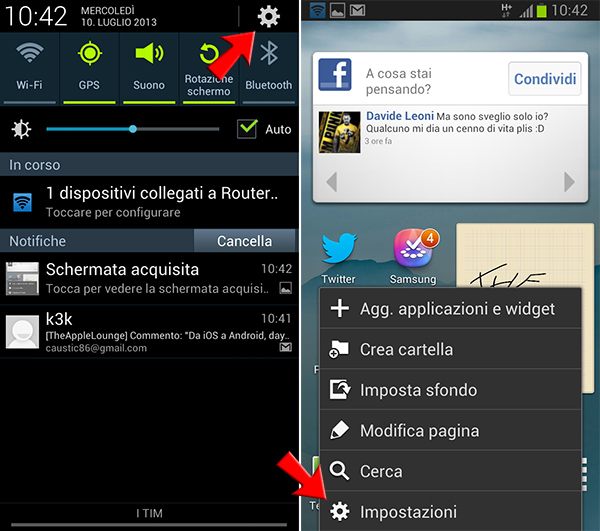
Il menù è molto ricco e pieno di funzionalità interessanti, elenco di seguito le mie preferite:
- Modalità risparmio energetico, attivabile anche dal pannello notifiche: una volta attivata, il dispositivo consumerà più lentamente la batteria, limitando le prestazioni massime della CPU, abbassando la luminosità dello schermo, cambiando il colore dello sfondo, e disattivando il feedback tattile. Tutte queste opzioni possono essere selezionate anche singolarmente.
- Pannello batteria: qui è possibile visualizzare un elenco di applicazioni ordinato in base al consumo di batteria. Davvero molto comodo e utile. Allego uno screenshot, che non dirà moltissimo in quanto ho ancora pochissime applicazioni, ma rende bene l’idea:
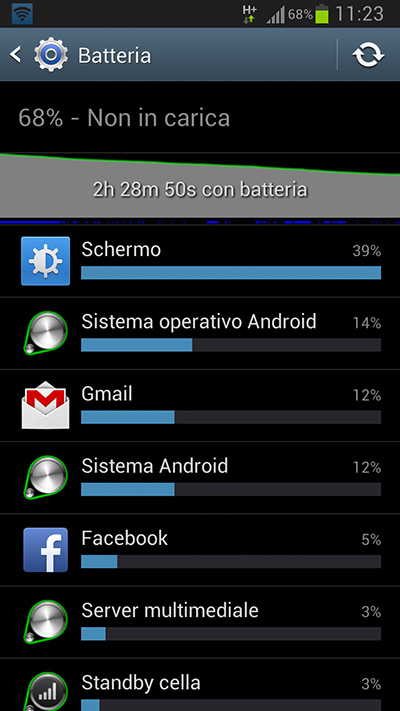
- Finestra multipla: con questa modalità è possibile usare due applicazioni contemporaneamente, una nella metà superiore e l’altra nella metà inferiore dello schermo. Questo sì che è multitasking. Allego un altro screenshot con tanto di svergognato spam del mio cortometraggio (ma solo in mezzo screenshot!).
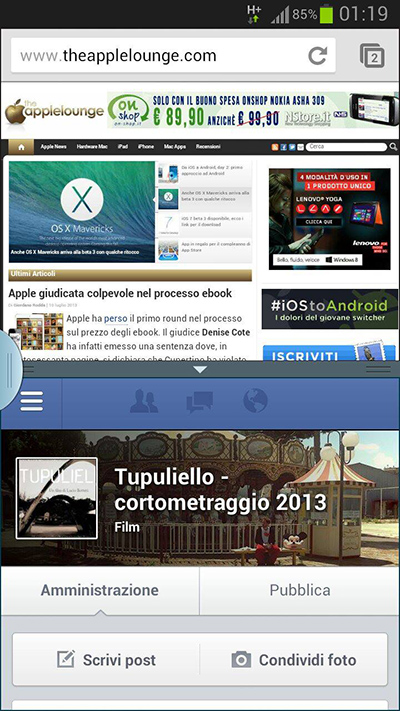
Ci sono tante altre opzioni di cui dovremmo parlare, ma poi di che parlo nelle prossime puntate?!
Tastiere

Le tastiere meritano un paragrafo a parte. Molto buona quella nativa Samsung, molto simile a quella di iOS, ma in questi giorni ho provato la SwiftKey. Come probabilmente saprete già, su Android le app sono molto meno limitate rispetto ad iOS, e possono andare a modificare elementi di sistema come la tastiera. L’app costa 4 euro sul Play Store (l’App Store di Android, o almeno il principale), ma possiamo provarla gratuitamente per un mese. Una volta provata non se ne può più fare a meno: basta scivolare tra le lettere della parola che vogliamo comporre e magicamente apparirà 9 volte su 10 corretta nel campo del testo.
Tra le altre funzionalità, questa tastiera è capace di apprendere il nostro modo di scrivere facendosi i fatti nostri su Facebook, Gmail, Twitter o SMS. Analizzerà tutti i nostri messaggi salvati e spaventosamente ci consiglierà la parola seguente nel testo che stiamo immettendo. Espressioni dialettali comprese. Ragazzi, diventa davvero divertente scrivere con questa tastiera, anche proprio per i suddetti suggerimenti.

Inoltre potremo modificare i colori dei tasti, la loro grandezza e l’intensità della vibrazione, che ovviamente può anche essere disattivata. Io la disattivo sempre, non mi è mai piaciuta l’idea della vibrazione come feedback tattile. Se Apple non l’ha mai implementata ci sarà un motivo, probabilmente ha in serbo qualcosa di molto più evoluto per i prossimi iPhone (c’erano alcuni brevetti davvero incredibili, speriamo bene).
Praticamente impossibile staccarsene, se tornerò ad iOS mi mancherà davvero tanto, anche se in fin dei conti a causa del pannello dei simboli (secondo me molto scomodo, numeri e simboli sono stati posizionati davvero male) forse ero più veloce su iOS. Cercherò di fare un confronto preciso in questi giorni.
Cosa ne pensate degli argomenti di oggi? Vorreste la SwiftKey anche su iOS? Vorreste la vibrazione come feedback tattile? Vorreste la modalità risparmio energetico, il pannello batteria, la modalità finestra multipla? Vorreste passare ad Android? Qualsiasi cosa vogliate, fatecelo sapere e se ne scrivete sui social non dimenticate l’hashtag: #IoStoAndroid !

Fantastica la supercazzola!
Continua così!
Io la SwiftKey la ho acquistata in promozione a 99 cent ma usandola oramai da più di un anno penso che la ricomprerei anche a 4 euro.
Testo SwiftKey
tastiera per scrivere un commento di questo messaggio è pronto per essere inviato con i miei amici non usano la mia presenza del presidente della Repubblica italiana di supporto alla didattica e di procedere alla distruzione del giorno dopo giorno di lavoro e poi ti faccio sapere di più di un codice di procedura penale e non solo per la presentazione.
La Swift l’ho presa in offerta a 2€ e rotti. Ho preso la versione tablet ma funziona da dio anche su smartphone.
Personalmente non amo questa modailtà di inserimento, ho provato a usarla per dei periodi ma non mi ci sono mai abituato (non uso neanche i suggerimenti). Piuttosto, ciò che amo davvero (e che mi manca molto quando scrivo su iOS) sono i simboli di punteggiatura e i numeri posti nei tasti delle varie lettere e richiamabili tramite uno swipe verso il basso (o verso l’alto, in base alla tastiera usata) sulla lettera che contiene tale simbolo. In questo modo ci si risparmia di dover cambiare ogni volta pagina e, almeno per me, diventa molto più rapida la digitazione!
Io vorrei tanto vedere la multi-finestra su iOS, sopratutto su iPad, ma anche su iPhone sarebbe comoda ogni tanto!!!
Se non vogliono implementare i Widget, almeno lo schermo diviso in 2 per usare 2 applicazioni contemporaneamente sarebbe cosa gradita da tante persone…
io questa tastiera non l’ho mai provata, ma ne ho sentito parlare molto. Credo sia una di quelle poche cose che porterei da Android ad iOS. Però dovrei, come dicevo, provarla. Può anche darsi che la trovi confusionaria e troppo difficile da usare.
Di sicuro, per quanto una tastiera sia importante, alla luce delle analisi degli argomenti fino ad oggi affrontati non penso che passerei mai ad Android e ad altro dispositivo diverso da iPhone/iPad. Trovo ancora la semplicità di utilizzo, l’immediatezza, la linearità, la stabilità e la sicurezza cose troppo importanti. E a Galaxy S3 e ad Android, diciamocelo francamente, queste non sono cose che appartengono!
Fai anche un confronto su come si gestiscono e aggiornano i documenti su android e iOS: con android tutto online dal sito di google(calendario, drive, rubrica, ecc)…con iOS tutto da casa con quella m….di iTunes. Ma se sono in viaggio per lavoro che faccio? Come organizzo le cartelle dei clienti? Con l’app dell’app sincronizzanti le solo con iTunes?